Hướng dẫn sao lưu và đồng bộ tin nhắn Zalo trên iPhone cực chi tiết

Nội dung
Làm thế nào để sao lưu tin nhắn Zalo trên iPhone mà không bị mất dữ liệu khi bạn đang muốn chuyển sang sử dụng thiết bị khác? Cùng tìm hiểu cách thức thực hiện thông qua bài viết bên dưới nhé!
Cần chuẩn bị gì trước khi sao lưu tin nhắn Zalo trên iPhone?
Để sao lưu tin nhắn Zalo trên iPhone một cách hiệu quả, bạn cần chuẩn bị những điều sau đây:
-
Đảm bảo rằng iPhone của bạn đang sử dụng phiên bản iOS 8 trở lên để có thể sử dụng tính năng sao lưu và đồng bộ tin nhắn trên Zalo. Ngoài ra, hãy đảm bảo rằng bạn đã cài đặt phiên bản Zalo mới nhất trên thiết bị của mình để trải nghiệm đầy đủ tính năng.
-
Kết nối iPhone của bạn với một mạng Wifi hoặc 3G/4G ổn định để đảm bảo kết nối Internet liên tục và không bị gián đoạn trong quá trình sao lưu và đồng bộ dữ liệu.
-
Kiểm tra và đảm bảo rằng iPhone của bạn có đủ dung lượng lưu trữ để sao lưu và đồng bộ tin nhắn Zalo. Bạn có thể kiểm tra dung lượng lưu trữ bằng cách vào “Cài đặt” > “Cài đặt chung” > “Dung lượng iPhone” để xem thông tin chi tiết về dung lượng lưu trữ của thiết bị.
-
Nếu bạn muốn sao lưu tin nhắn trên Zalo để chuyển sang một thiết bị khác hoặc đăng nhập bằng laptop, hãy đăng nhập vào tài khoản Zalo của bạn trên thiết bị mới hoặc máy tính đó trước khi thực hiện sao lưu và đồng bộ tin nhắn.
-
Ngoài ra, nếu bạn muốn sao lưu và đồng bộ cả hình ảnh, video và tài liệu khác trên Zalo, hãy đảm bảo rằng các tệp tin đó đã được tải xuống và lưu trữ trên iPhone của bạn trước khi thực hiện sao lưu và đồng bộ.
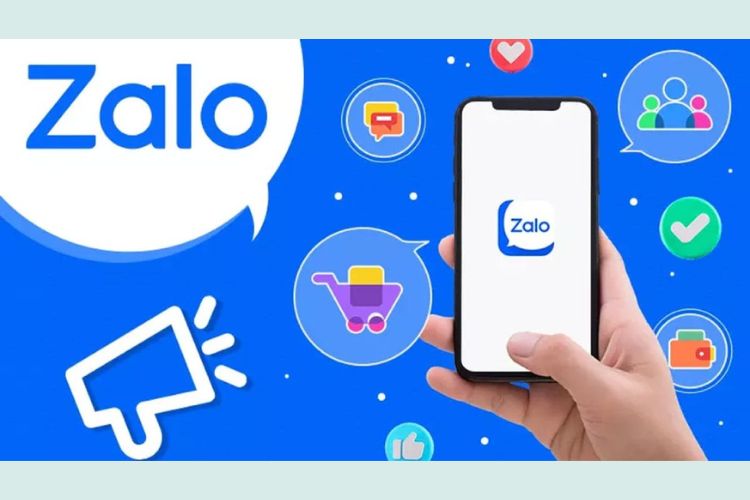
Cách sao lưu tin nhắn Zalo trên iPhone chi tiết
1. Cách sao lưu và đồng bộ tin nhắn Zalo trên iPhone
-
Bước 1: Mở ứng dụng Zalo > Chọn Thêm > Chọn Cài đặt như hình.
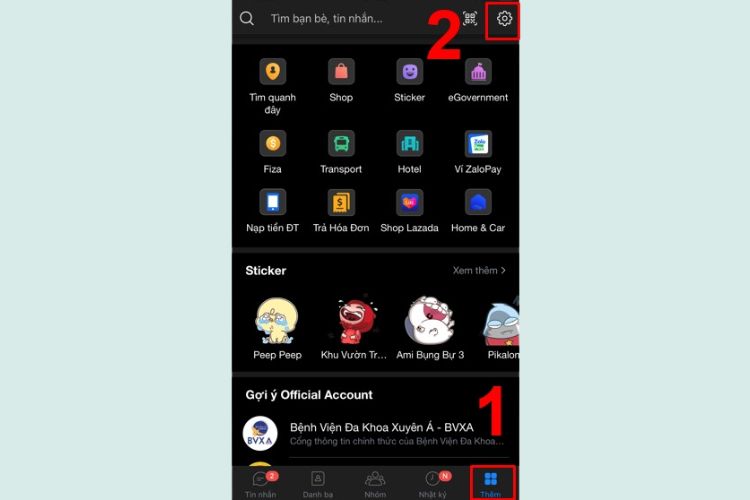
-
Bước 2: Mở Sao lưu và đồng bộ tin nhắn > Chọn Sao lưu và đồng bộ ngay.
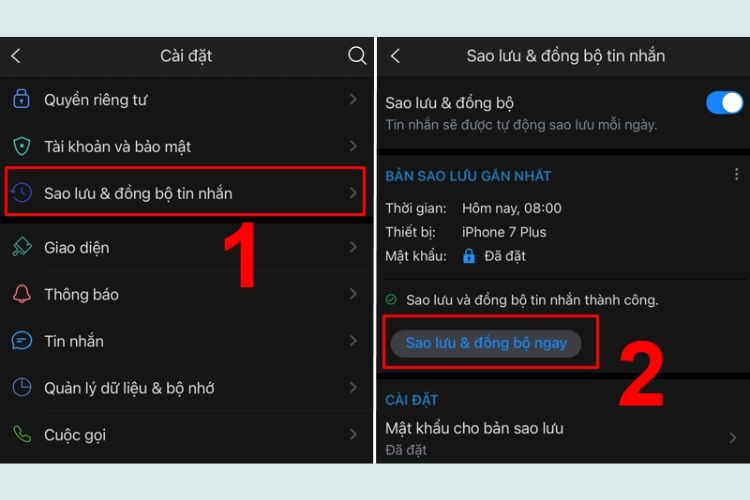
2. Làm thế nào để dừng quá trình sao lưu tin nhắn?
Ở màn hình Sao lưu & đồng bộ tin nhắn, tắt tính năng Sao lưu & đồng bộ > Chọn Xác nhận để tắt.

Hy vọng, bạn có thể áp dụng thành công cách sao lưu tin nhắn Zalo trên iPhone vừa nêu.
Ngoài ra, nếu thiết bị của bạn xuất hiện bất kỳ lỗi nào, hãy mang máy đến Bệnh Viện Điện Thoại, Laptop 24h để được hỗ trợ kiểm tra và sửa chữa bởi các kỹ thuật viên giàu chuyên môn. Bên cạnh đó, bạn có thể gọi trước qua hotline 1900.0213, bộ phận tư vấn sẽ giải đáp mọi thắc mắc từ bạn một cách tận tình.
>>> Xem thêm: Hướng dẫn cách cài tiếng Việt cho Telegram trên điện thoại nhanh chóng, đơn giản
Bài liên quan
Friday, 02/01/2026
Bài viết tổng hợp và phân tích các loại màn hình điện thoại tốt nhất hiện nay như LCD, OLED, AMOLED và Retina. Nội dung...
Tuesday, 30/12/2025
Đừng bỏ lỡ chương trình Sửa máy đón Tết - Có 24h lo hết! với những ưu đãi vô cùng hấp dẫn tại Bệnh Viện Điện Thoại,...
Tuesday, 30/12/2025
Monday, 22/12/2025
Sạc ngược không dây trên iPhone, mặc dù chưa được Apple công nhận công khai, nhưng từ dòng iPhone 12 trở lên đã hỗ trợ...











 Sửa Điện Thoại
Sửa Điện Thoại

















Hỗ trợ hỏi đáp 24/7 ( 0 bình luận )
Xem thêm
Thu gọn